MacでPySparkをPyCharmで開発する方法について記載します。
概要
- SparkをMacにインストール
- PyCharmプロジェクトからPySparkを実行できるように設定します。
前提条件:
| 項 | 備考 |
|---|---|
| python3.7 | 私はPyCharmのプロジェクトにanacondaの仮想環境を使用しています。 |
| Java8 | |
| Homebrew |
1. Sparkのインストール
terminalで実行
$ brew install apache-spark
Updating Homebrew...
==> Downloading https://www.apache.org/dyn/closer.lua?path=spark/spark-2.4.5/spark-2.4.5-bin-hadoop2.7.tgz
==> Downloading from http://us.mirrors.quenda.co/apache/spark/spark-2.4.5/spark-2.4.5-bin-hadoop2.7.tgz
######################################################################## 100.0%
/usr/local/Cellar/apache-spark/2.4.5: 1,059 files, 250.9MB, built in 1 minute 45 seconds
環境変数の設定
.bash_profileに以下を追記します。
SPARK_HOMEのpathは上記のSparkの結果を参照してください。
$ echo 'SPARK_HOME="/usr/local/Cellar/apache-spark/2.4.5/libexec"' >> ~/.bash_profile
$ echo 'export PATH=$PATH:$SPARK_HOME/bin' >> ~/.bash_profile
2. PyCharmの設定
PyCharmのプロジェクトを開いて、[Preferences]->[Project Structure]-> [+ Add Content Root]で以下のpathを設定します。
"2.4.5"のバージョンは上記を参考に入力してください。
/usr/local/Cellar/apache-spark/2.4.5/libexec/python
画面の右上にある[+ Add Content Root]で設定します。
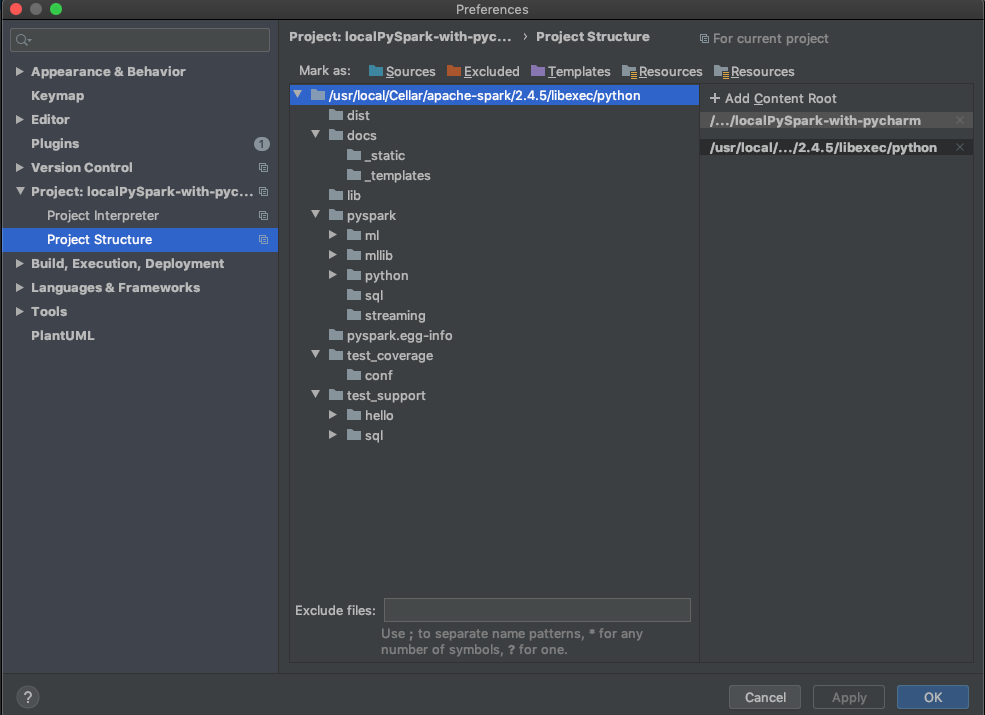
[+ Add Content Root]でダイアログが表示されますが"/usr/local/・・・"を指定する方法は、"Macintosh HD"を選択した状態で、'/'のキーを入力すると
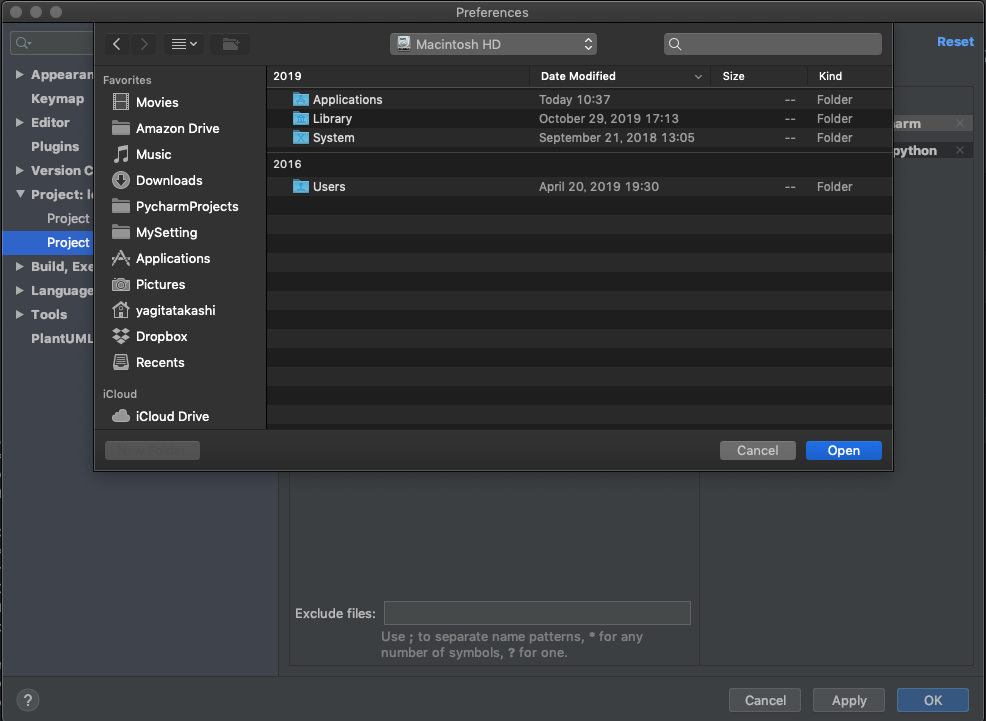
'Go to the folder:'が表示されるので、ここで上記のpathを入力してください。
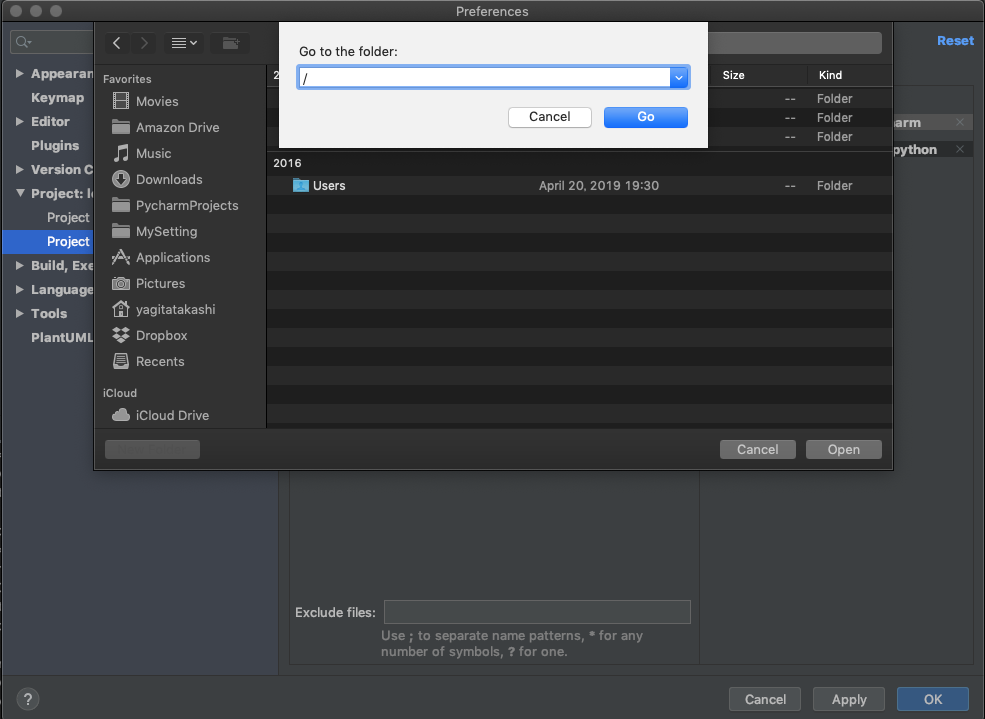
PyCharmプロジェクトの再起動
PyCharmプロジェクトがSparkに接続するには、プロジェクトの再起動が必要になります。PyCharmを閉じて、再起動するとSparkに接続できます。
開発
これでpysparkが使えるようになります。
import pyspark
また、PyCharm Professional版であれば、Jupyter Notebookが使えますので、PyCharm + Jupyter Notebook + Sparkで開発することができます。
PyCharm + Jupyter Notebookは以下を参考にするとよいでしょう。
はじめてのPyCharm + Jupyter Notebook(その1)